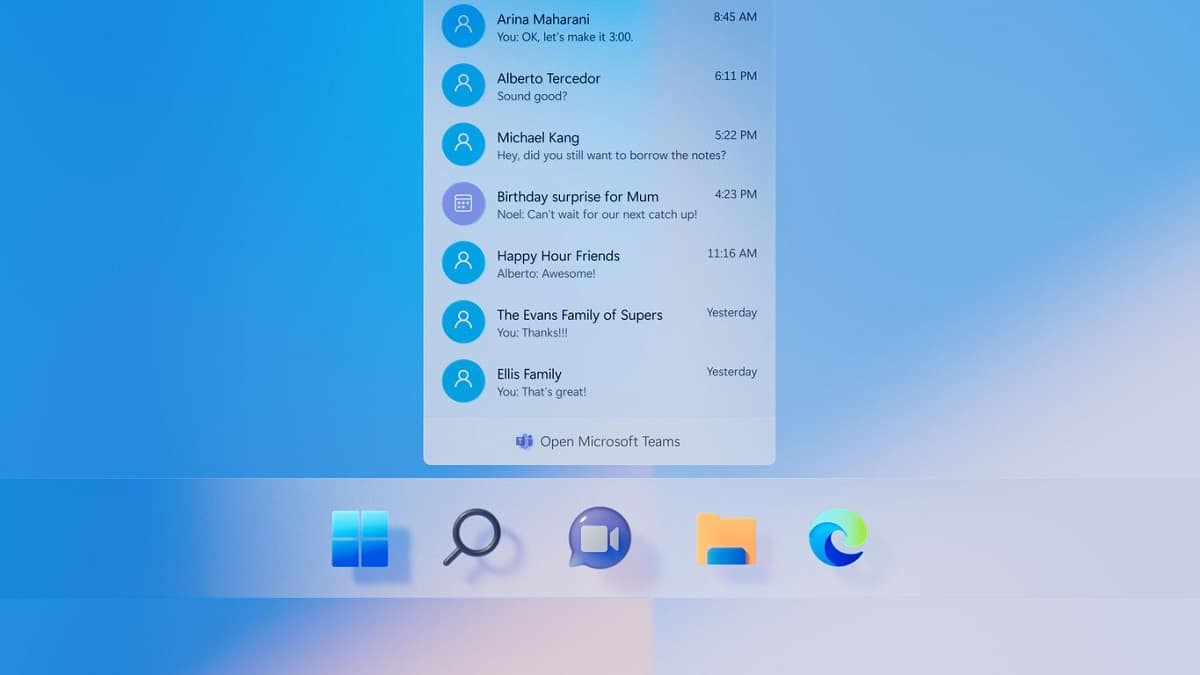
Insieme ad altre importanti novità, in Windows 11 la nuova funzione di chat è stata incorporata nella barra delle applicazioni. Grazie ad esso è possibile accedere alle conversazioni tenute tramite Microsoft Teams in maniera molto più veloce, quindi può essere molto utile per molti utenti.
Tuttavia, la verità è che ci sono anche alcuni che non trovano questa funzione rilevante all'interno del sistema operativo, poiché molte volte utilizziamo strumenti come WhatsApp, Telegram, Signal o Messenger per tenere conversazioni e Teams di solito non è così comune . Se è il tuo caso, probabilmente vorrai rimuovere l'icona della chat dalla barra delle applicazioni del tuo computer, ed è qualcosa che sarai in grado di fare facilmente.

Come rimuovere l'icona della chat dalla barra delle applicazioni di Windows 11 passo dopo passo
Come accennato, nonostante il fatto che per tutti coloro che utilizzano Microsoft Teams nella loro quotidianità, l'inclusione della chat nella barra delle applicazioni di Windows 11 può essere molto utile, se non è il tuo caso, è molto probabile che tu lo sia fastidioso vedere l'icona in quella posizione. Se questo ti accade, dì che devi solo seguire questi passaggi per rimuovere la chat dalla barra delle applicazioni di Windows:
- Sul tuo PC, accedi all'applicazione Configurazione che troverai nel menu di avvio.
- Una volta dentro, sul lato sinistro, seleziona l'opzione Personalizzazione.
- Ora, sul lato destro, cerca e scegli Barra delle applicazioni tra le opzioni disponibili.
- Infine, nella sezione intitolata Elementi della barra delle applicazioni cerca e deseleziona l'opzione Chat, che apparirà accanto alla sua icona caratteristica.
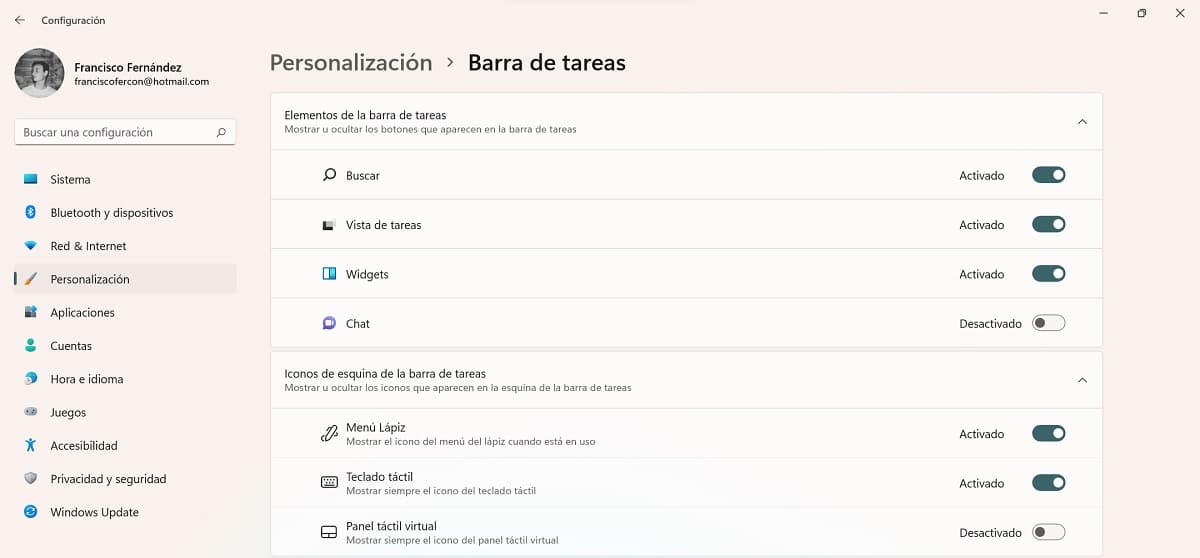
Una volta disattivato, puoi vedere come scompare l'icona della chat dalla barra delle applicazioni di Windows 11. Allo stesso modo, se vuoi avere una conversazione tramite Microsoft Teams, tutto ciò che devi fare è scarica e installa la tua applicazione desktop, con cui puoi accedere a tutte le funzioni.